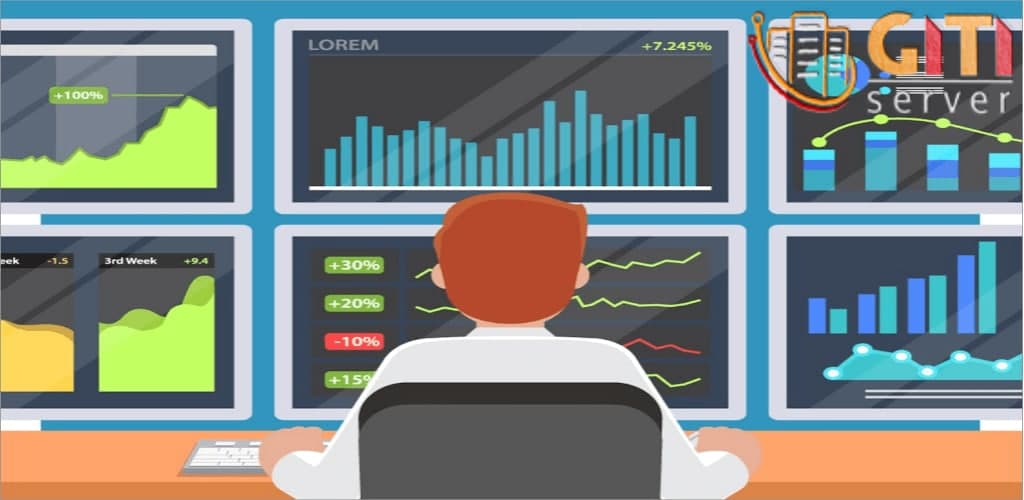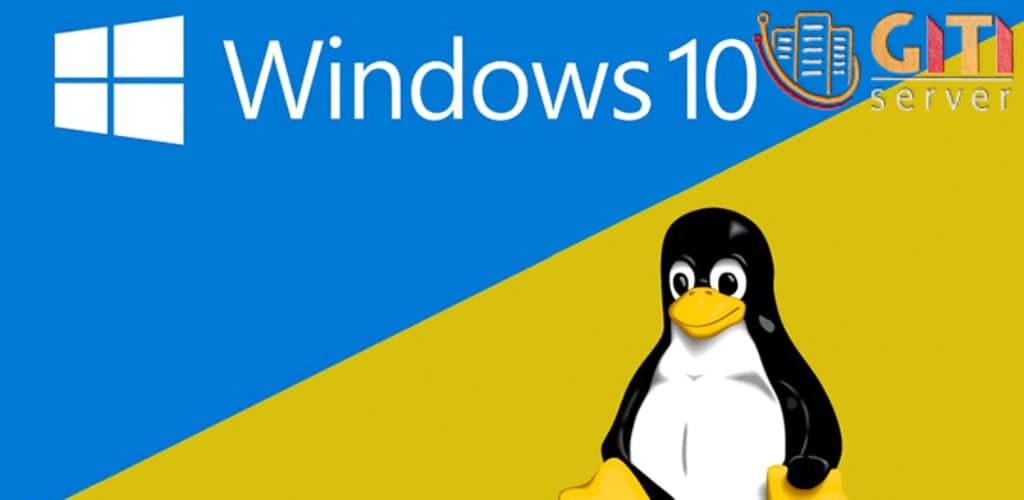دیدن گزارش فعالیتها به صورت لحظهای در هرکاری مفید است.
با دیدن گزارشهای مربوطه میتوانید به نقاط قوت و ضعف خود پی ببرید.
در رابطه با سرورها هم این قضیه صدق میکند.
اگر بتوانید مانیتورینگ سرور خود را به درستی انجام دهید، بهتر میتوانید آن را مدیریت کنید.
برای مانیتورینگ سرورها روشها و ابزارهایی استفاده میشود.
مانیتورینگ هاست در cPanel و سرورهای مجازی در Proxmox به سادگی امکانپذیر است.
در ادامه نحوه مانیتورینگ سرور را با استفاده از دستورات خاص به شما آموزش میدهیم.
مانیتورینگ سرور با tcpdump:
برای مانیتورینگ سرور با دستورات commandی، ابتدا باید tcpdump را بر روی سرور خود نصب نماییم و بعد از نصب همه کارها آسان است.
دستور زیر را برای نصب tcpdump اجرا مینماییم:
|
1 |
apt install tcpdump |
دستورات tcpdump
سوییچi:
این دستور تمام پکیجهایی که از اینترفیس دستگاه عبور میکند نشان میدهد.
دستور سوییچ i را به شکل زیر باید در محیط command خود وارد کنید:
|
1 |
sudo tcpdump -i <interface> eth0 |
سوییچ w:
از این سوییچ در مواقعی استفاده میشود که قصد داریم اطلاعات را ذخیره کرده و در زمان دیگر بررسی کنیم.
توجه نمایید برای ذخیره کردن پسوند .pcap را بگذاریم تا در موقعی که میخواهیم استفاده نماییم به مشکل برخورد نکنیم.
نحوه وارد کردن دستور سوییچ w مشابه زیر است:
|
1 |
tcpdump -w results11Mar.pcap -i eth0 |
سوییچ r:
خواندن و بررسی فایل ذخیره شده با سوییچ r انجام میشود.
برای استفاده از دسوییچ r از دستور زیر کمک بگیرید:
|
1 |
tcpdump -tttt -r results11Mar.pcap |
سوییچtttt:
برای سادهتر کردن خواندن از این سوییچ استفاده میشود.
دستور زیر را وارد کنید تا سوییچ اجرا شود.
|
1 |
sudo tcpdump -tttt -i etho0 |
فیلترکردن پروتکلهای خاص:
پروتکلهای که از tcpdump پشتیبانی میکند عبارت است از:
wlan , ip , ip6 , tcp , udp , arp , rarp ,fddi , tr , and decnet
در مثال زیر میخواهیم تمام پکتهایی که به پورت ۲۲ میرسد را کپچر کنیم.
کافیست دستور زیر در محیط command اجرا شود.
|
1 |
sudo tcpdump -i eth0 port 22 |
کپچر کردن پورت خاص
|
1 |
sudo tcpdump -w tcp2hosts.pcap -i eth0 dst 192.168.1.5 and port 22 |
برای آشنایی بیشتر با سوییچها میتوان از دستور man استفاده نمود.
به همین سادگی!!